Generellt
Lösenord används för att skydda varje konto, vilket innebär att man bör använda starka lösenord. Som standard kommer användarna att få sitt första lösenord via e-post när de börjar använda vårt system. Då och då uppstår ett behov av att byta lösenord och i den här guiden förklarar vi steg-för-steg hur man gör.
Start
Lösenordsändring görs på inloggningsskärmen innan användaren loggar in eftersom valideringen sker via e-post eller en kombination av e-post och SMS, beroende på systemets inställningar.
Snabb startguide
- Gå till inloggningssidan.
- Klicka på länken ”Glömt lösenord”.
- Ange den e-postadress du använder för att logga in.
- Gå till din e-post och följ länken.
- Om det behövs, ange koden mottaget via SMS.
- Ange ett nytt, starkt lösenord eller låt systemet skapa ett nytt lösenord åt dig.
- Tryck på ”Återställ lösenord” och ditt nya lösenord är nu redo att användas.
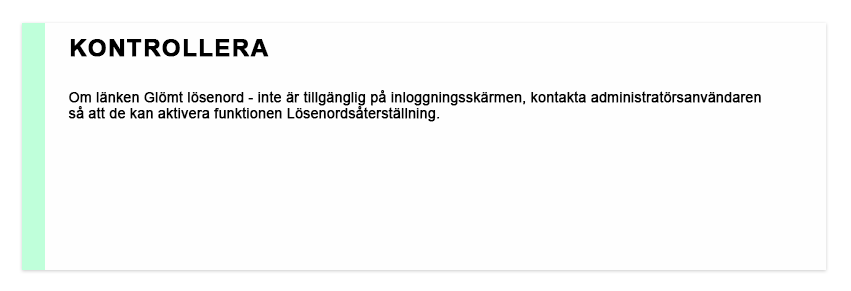
Validering
Valideringsprocessen används för att bekräfta att personen har rätt att ändra lösenordet. Validering sker antingen via e-post eller via SMS kombinerat med e-post. Om endast e-post används går länken från e-postmeddelandet direkt till vyn Konfigurera ett nytt lösenord. Om SMS-valideringen är aktiverad måste användarna först ange pinkoden som de får till det telefonnummer som sparats i systemet. Om användarinställningarna inte innehåller ett telefonnummer kan processen inte fortsätta innan användarens telefonnummer har ställts in i användarinställningarna. Efter att pinkoden har angetts omdirigeras användaren till vyn Setup a new Password. Återställ lösenord -knappen bekräftar lösenordsändringen.
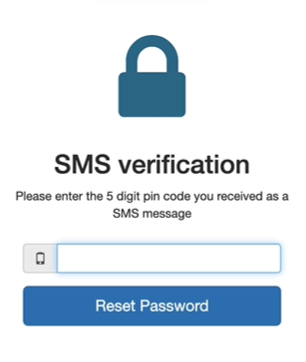
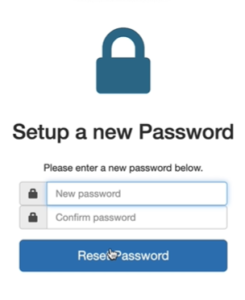
Administratörsanvändaren kan ha ställt in ett alternativ som kan generera ett nytt lösenord åt dig utan möjlighet att skapa ett eget. Dessa två alternativ kan också vara båda tillgängliga. Om du ställer in ett nytt lösenord själv, skapa det enligt allmänna riktlinjer för säkra lösenord. Det innebär till exempel att du inte ska använda samma lösenord någon annanstans, lösenordet ska inte innehålla någon personlig information osv.